Win7でファイルのアクセス許可を変更する方法
win: ファイル権限を変更する
Win7でファイルのアクセス許可を変更するにはどうすればよいですか? コンピュータを使用して一部のファイルにアクセスする際、正常にアクセスできない場合があります。プロンプト ファイルには通常アクセスする前に管理者権限が必要です。では、win7 システムを使用する場合、ファイルのアクセス許可を変更するにはどうすればよいでしょうか? 詳細な操作方法を知らない人も多いと思います。以下のエディターが win7 システムでファイルのアクセス許可を設定するためのガイドをまとめました。興味がある場合は、エディターをフォローしてください。以下、見てみましょう!

win7 システムでのファイル権限設定ガイド
1. まず、権限を変更する必要があるファイルを右クリックし、[プロパティ] を選択します。
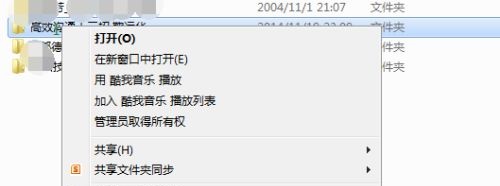
2. 「セキュリティ」タブの「編集」をクリックします。
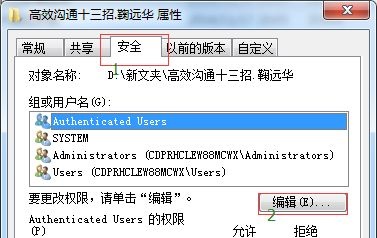
3. 次に、変更する必要がある権限を確認します。
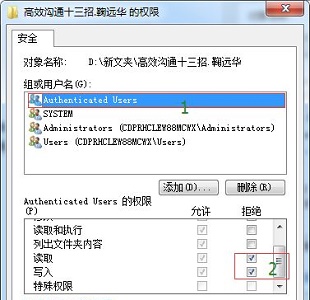
4. 他の権限を変更する場合は、前のインターフェースに戻って「詳細」をクリックします。
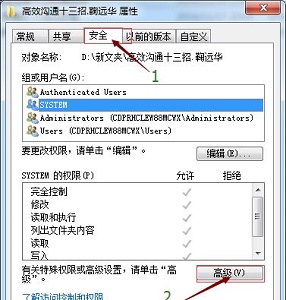
5. 次に、左下の「権限の変更」をクリックします。
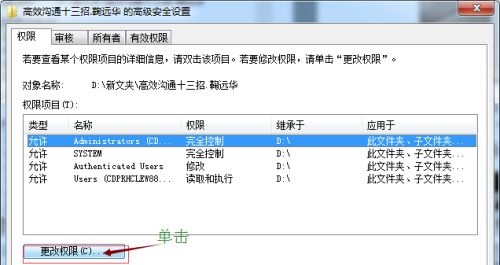
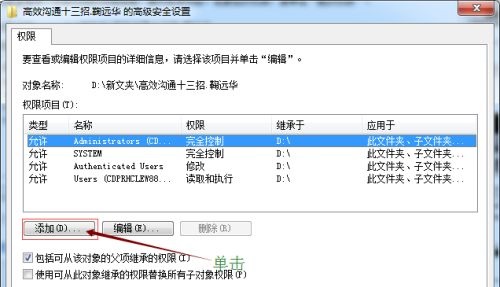
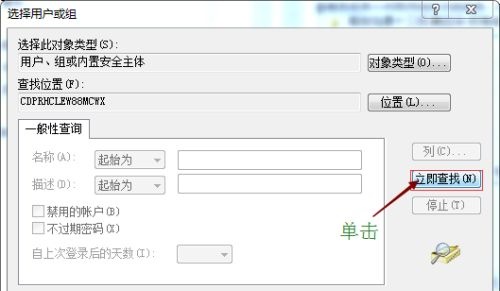
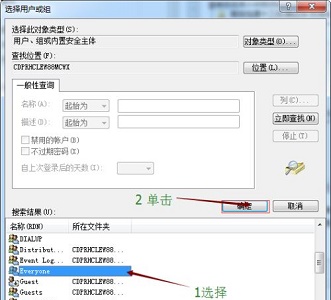
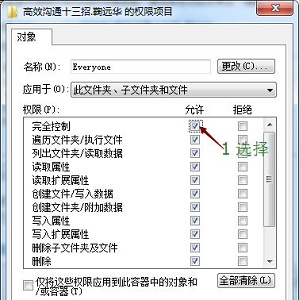
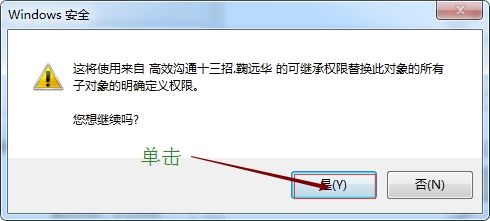
以上がWin7でファイルのアクセス許可を変更する方法の詳細内容です。詳細については、PHP 中国語 Web サイトの他の関連記事を参照してください。
このウェブサイトの声明
この記事の内容はネチズンが自主的に寄稿したものであり、著作権は原著者に帰属します。このサイトは、それに相当する法的責任を負いません。盗作または侵害の疑いのあるコンテンツを見つけた場合は、admin@php.cn までご連絡ください。

ホットAIツール

Undresser.AI Undress
リアルなヌード写真を作成する AI 搭載アプリ

AI Clothes Remover
写真から衣服を削除するオンライン AI ツール。

Undress AI Tool
脱衣画像を無料で

Clothoff.io
AI衣類リムーバー

Video Face Swap
完全無料の AI 顔交換ツールを使用して、あらゆるビデオの顔を簡単に交換できます。

人気の記事
アサシンのクリードシャドウズ:シーシェルリドルソリューション
1 か月前
By DDD
Windows11 KB5054979の新しいものと更新の問題を修正する方法
3週間前
By DDD
Atomfallのクレーンコントロールキーカードを見つける場所
1 か月前
By DDD
KB5055523を修正する方法Windows 11にインストールできませんか?
2週間前
By DDD
Inzoi:学校と大学への応募方法
3週間前
By DDD

ホットツール

メモ帳++7.3.1
使いやすく無料のコードエディター

SublimeText3 中国語版
中国語版、とても使いやすい

ゼンドスタジオ 13.0.1
強力な PHP 統合開発環境

ドリームウィーバー CS6
ビジュアル Web 開発ツール

SublimeText3 Mac版
神レベルのコード編集ソフト(SublimeText3)

ホットトピック
Gmailメールのログイン入り口はどこですか?
 7753
7753
 15
15
 7753
7753
 15
15
Java チュートリアル
 1643
1643
 14
14
 1643
1643
 14
14
CakePHP チュートリアル
 1398
1398
 52
52
 1398
1398
 52
52
Laravel チュートリアル
 1293
1293
 25
25
 1293
1293
 25
25
PHP チュートリアル
 1234
1234
 29
29
 1234
1234
 29
29


